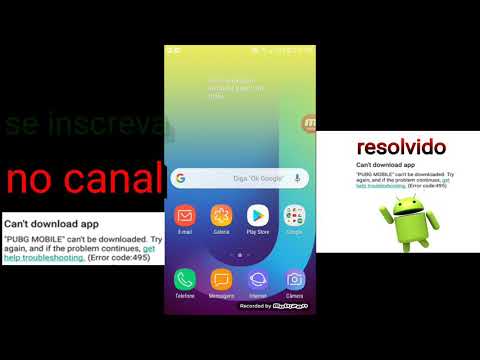
Saturs
Play veikala kļūda 495 ir kļūda, kuras cēlonis var būt vairākas lietas. Ja jums ir problēmas ar šo Galaxy S9 kļūdu, uzziniet, kā to novērst.
Kas izraisa Galaxy S9 Play veikala kļūdu 495
Pamatojoties uz līdz šim pārbaudītajiem gadījumiem, Play veikala kļūdai 495 nav skaidru iemeslu. Iespējams, ka šai kļūdai var būt vairāki aktivizētāji, lai gan izskatītajos gadījumos esam atraduši tikai divus izplatītākos iemeslus. Mēs pamanījām, ka kļūda tiek aktivizēta lietotnes instalēšanas vai atjaunināšanas laikā. Daudzos gadījumos tas, šķiet, notiek tikai tad, ja ierīce izmanto wifi, nevis mobilos datus. Faktiski šķiet, ka problēma tiek novērsta, pārejot uz mobilajiem datiem. Papildus šiem novērojumiem mēs domājam, ka problēmu var izraisīt arī kļūda Google kontā vai pašā Play veikala lietotnē. Iepazīstieties ar mūsu tālāk sniegtajiem ieteikumiem, kā rīkoties ar šo kļūdu.
Kā novērst Galaxy S9 Play veikala kļūdu 495
Lai novērstu Galaxy S9 Play veikala kļūdu 495, jāveic vairākas darbības. Izpildiet mūsu tālāk sniegtos ieteikumus par šīs problēmas novēršanu.
1. risinājums: piespiediet restartēt
Pirmkārt, jūs vēlaties pārliecināties, vai esat atsvaidzinājis sistēmu ikreiz, kad rodas šī kļūda. Restartēšana ne tikai novērš nezināmas problēmas, bet arī var palīdzēt šajā konkrētajā gadījumā. Veiciet šīs darbības, lai piespiestu tālruni restartēt:
- Nospiediet un turiet nospiestu pogu Power + Skaļuma samazināšana apmēram 10 sekundes vai līdz ierīce ieslēdzas. Atstājiet vairākas sekundes, līdz tiek parādīts ekrāns Maintenance Boot Mode.
- Ekrānā Maintenance Boot Mode atlasiet Normal Boot. Varat izmantot skaļuma regulēšanas pogas, lai pārlūkotu pieejamās opcijas, un apakšējo kreiso pogu (zem skaļuma regulēšanas pogām), lai atlasītu. Pagaidiet līdz 90 sekundēm, līdz atiestatīšana ir pabeigta.
2. risinājums: notīriet Play veikala kešatmiņu
Pastāv iespēja, ka problēmu var izraisīt nezināma kļūda Play veikala lietotnē. Lai novērstu minēto lietotni, vispirms varat mēģināt notīrīt tās kešatmiņu. Ja tas nepalīdzēs, apsveriet iespēju pēc tam noslaucīt tā datus.
Tālāk ir norādītas darbības Play veikala lietotnes kešatmiņas notīrīšanai.
- Atveriet lietotni Iestatījumi.
- Pieskarieties vienumam Lietotnes.
- Augšējā labajā stūrī pieskarieties Vairāk iestatījumu (trīs punktu ikona).
- Atlasiet Rādīt sistēmas lietotnes.
- Atrodiet un pieskarieties savai lietotnei.
- Pieskarieties vienumam Krātuve.
- Pieskarieties pogai Notīrīt kešatmiņu.
- Restartējiet S9 un pārbaudiet problēmu.
3. risinājums: atjaunojiet Play veikala noklusējuma iestatījumus
Kā minēts iepriekš, nākamais problēmu novēršanas solis ir Play veikala datu notīrīšana. Papildus pielāgoto iestatījumu un lietotņu datu dzēšanai šis process arī atinstalēs atjauninājumus. Visbūtiskāk, notīrot lietotnes datus, šī lietotne tiks atgriezta rūpnīcas stāvoklī. Mēs skaidri zinām, ka Play Store kļūda 495 nav rūpnīcas valsts programmatūrā, tāpēc tas varētu palīdzēt.
- Atveriet lietotni Iestatījumi.
- Pieskarieties vienumam Lietotnes.
- Augšējā labajā stūrī pieskarieties Vairāk iestatījumu (trīs punktu ikona).
- Atlasiet Rādīt sistēmas lietotnes.
- Atrodiet un pieskarieties savai lietotnei.
- Pieskarieties vienumam Krātuve.
- Pieskarieties pogai Notīrīt datus.
- Restartējiet S9 un pārbaudiet problēmu.
4. risinājums: noņemiet Google kontu
Daudzos gadījumos, kas saistīti ar Play veikala problēmām, palīdz Google konta dzēšana un pievienošana. Ja jums ir vairāki Google konti, noteikti noņemiet tos visus.
Lai noņemtu Google kontu no savas ierīces, rīkojieties šādi:
- Atveriet ierīces lietotni Iestatījumi.
- Pieskarieties vienumam Konti. Ja vienums Konti nav redzams, pieskarieties vienumam Lietotāji un konti.
- Pieskarieties kontam, kuru vēlaties noņemt, un pēc tam noņemiet kontu.
- Ja tas ir vienīgais Google konts ierīcē, drošības nolūkos jums būs jāievada ierīces paraugs, PIN kods vai parole.
Pēc konta noņemšanas restartējiet tālruni, pirms atkal pievienojat to pašu kontu. Veiciet tālāk norādītās darbības, lai pievienotu Google kontu.
- Atveriet ierīces lietotni Iestatījumi.
- Pieskarieties vienumam Konti. Ja vienums Konti nav redzams, pieskarieties vienumam Lietotāji un konti.
- Apakšdaļā pieskarieties vienumam Pievienot kontu.
- Lai pievienotu savu Google kontu, pieskarieties Google. Pierakstoties ar Google kontu, e-pasts, kontakti, kalendāra notikumi un citi ar šo kontu saistītie dati tiek automātiski sinhronizēti ar jūsu ierīci.
- Izpildiet ekrānā redzamos norādījumus.
- Ja pievienojat kontus, drošības nolūkos, iespējams, būs jāievada ierīces paraugs, PIN kods vai parole.
5. risinājums: notīriet Google Services Framework datus
Google Services Framework ir viena no svarīgākajām Google lietotnēm jūsu tālrunī. Tas palīdz pārvaldīt ar Google saistītus uzdevumus, tādēļ, ja kešatmiņa vai dati ir kļūdaini, tas var radīt problēmas arī, izmantojot lietotni Play veikals. Lai nodrošinātu, ka Google Services Framework ir labākajā formā, notīriet tā datus, veicot šādas darbības:
- Atveriet lietotni Iestatījumi.
- Pieskarieties vienumam Lietotnes.
- Augšējā labajā stūrī pieskarieties Vairāk iestatījumu (trīs punktu ikona).
- Atlasiet Rādīt sistēmas lietotnes.
- Atrodiet Google Services Framework un pieskarieties tam.
- Pieskarieties vienumam Krātuve.
- Pieskarieties pogai Notīrīt datus.
- Restartējiet S9 un pārbaudiet problēmu.
6. risinājums: instalējiet atjauninājumus
Šajā brīdī neaizmirstiet atjaunināt Android un visas lietotnes. Dažas kļūdas var novērst, tikai mainot dažus kodus. Pārliecinieties, vai esat veicis atjaunināšanu no Play veikala. Ja jums ir lietotnes, kas uzņemtas ārpus Play veikala, noteikti atjauniniet arī tās. Sazinieties ar viņu izdevējiem, ja nezināt, kā.
Papildus lietotņu atjaunināšanai vēlaties atjaunināt arī Android. Pārvadātāja vai Android OS atjauninājumi dažreiz ietver arī zināmu kļūdu labojumus.
7. risinājums: ievērojiet drošajā režīmā
Vienmēr pastāv iespēja, ka slikta trešās puses lietotne var iejaukties Android ierīcēs, un pēc tam rodas šī problēma. Lai pārbaudītu, lūdzu, nogādājiet tālruni drošajā režīmā un uzziniet, kas notiek.
- Izslēdziet ierīci.
- Nospiediet un turiet ieslēgšanas / izslēgšanas taustiņu aiz modeļa nosaukuma ekrāna.
- Kad ekrānā parādās “SAMSUNG”, atlaidiet barošanas taustiņu.
- Tūlīt pēc barošanas taustiņa atlaišanas nospiediet un turiet skaļuma samazināšanas taustiņu.
- Turpiniet turēt skaļuma samazināšanas taustiņu, līdz ierīce pabeidz restartēšanu.
- Drošais režīms tiks parādīts ekrāna apakšējā kreisajā stūrī.
- Kad redzat drošo režīmu, atlaidiet skaļuma samazināšanas taustiņu.
Kad tālrunis ir restartēts drošajā režīmā, mēģiniet atkārtot problēmu. Ja Play veikala kļūda 495 radās atjaunināšanas laikā vai instalējot lietotni, izmēģiniet kādu no tām, lai uzzinātu, vai tas notiek drošajā režīmā. Ja drošajā režīmā viss darbojas labi, tas nozīmē, ka to izraisa kāda no lietotnēm. Lai identificētu, kuras no jūsu lietotnēm rada problēmas, tālrunis jāstartē drošajā režīmā un veiciet šīs darbības:
- Boot drošajā režīmā.
- Pārbaudiet problēmu.
- Kad esat apstiprinājis, ka pie vainas ir trešās puses lietotne, varat sākt lietotņu atinstalēšanu atsevišķi. Mēs iesakām sākt ar pēdējiem pievienotajiem.
- Pēc lietotnes atinstalēšanas restartējiet tālruni normālā režīmā un pārbaudiet, vai nav problēmu.
- Ja jūsu S9 joprojām ir problemātisks, atkārtojiet 1. – 4. Darbību.
8. risinājums: pārslēdzieties uz mobilajiem datiem
Kā jau minēts iepriekš, mēs pamanījām, ka, izmantojot mobilos datus, Play veikala kļūdas 495, šķiet, nav. Ja mēģināt atjaunināt tikai dažas lietotnes, pārejiet uz mobilajiem datiem. Tomēr, ja jūs mēģināt instalēt spēli vai atjauninājumu, kas ietver diezgan ievērojamu GB apjomu, iespējams, vispirms jums vajadzētu izmēģināt rūpnīcas atiestatīšanu.
9. risinājums: rūpnīcas atiestatīšana
Iespējams, ka jūs varat noslaucīt tālruni, ja līdz šim neviens no iepriekš minētajiem ieteikumiem nav palīdzējis. Pirms to darāt, noteikti izveidojiet savu personas datu dublējumu, lai nezaudētu tos.
- Izslēdziet ierīci.
- Nospiediet un turiet skaļuma palielināšanas taustiņu un Bixby taustiņu, pēc tam nospiediet un turiet ieslēgšanas / izslēgšanas taustiņu.
- Kad tiek parādīts zaļais Android logotips, atlaidiet visus taustiņus (pirms Android sistēmas atkopšanas izvēlnes opciju parādīšanas aptuveni 30 - 60 sekundes tiks rādīts ziņojums “Sistēmas atjauninājuma instalēšana”).
- Nospiediet skaļuma samazināšanas taustiņu vairākas reizes, lai iezīmētu “wipe data / factory reset”.
- Nospiediet barošanas pogu, lai atlasītu.
- Nospiediet skaļuma samazināšanas taustiņu, līdz tiek iezīmēts “Jā - dzēst visus lietotāja datus”.
- Nospiediet barošanas pogu, lai atlasītu un sāktu galveno atiestatīšanu.
- Kad galvenā atiestatīšana ir pabeigta, tiek iezīmēts ‘Reboot system now’.
- Nospiediet barošanas taustiņu, lai restartētu ierīci.


